كيفية إصلاح Fire Stick لن يتصل بشبكة Wi-Fi

أمازون فاير تي في ستيك يعتمد على الإنترنت لخدمتك المحتوى. إذا واجه جهازك مشكلة في الاتصال بشبكة Wi-Fi، فلن تتمكن من مشاهدة مقاطع الفيديو أو المسلسلات أو الأفلام أو أي محتوى آخر على جهاز التلفزيون. لحسن الحظ، لدينا عدة طرق لحل مشكلتك.
تحدث المشكلة المذكورة أعلاه عادةً عندما يكون جهازك أو جهاز التوجيه لديك به خلل فني بسيط. يمكنك إصلاح هذه المشكلات عن طريق تعديل بعض الخيارات هنا وهناك على جهازك. وإليك كيفية القيام بذلك.

تحقق من حالة اتصال Wi-Fi لديك
من الممكن أن يكون Fire TV Stick متصلاً بشبكة Wi-Fi الخاصة بك وليس بالإنترنت. يحدث هذا عندما يتعذر على جهاز التوجيه الخاص بك إنشاء اتصال مع مزود خدمة الإنترنت الخاص بك.
إحدى الطرق للتحقق مما إذا كان الأمر كذلك هي من خلال النظر إلى حالة الشبكة على جهاز Stick الخاص بك.
- يختار إعدادات على الشاشة الرئيسية لجهاز Fire TV Stick.
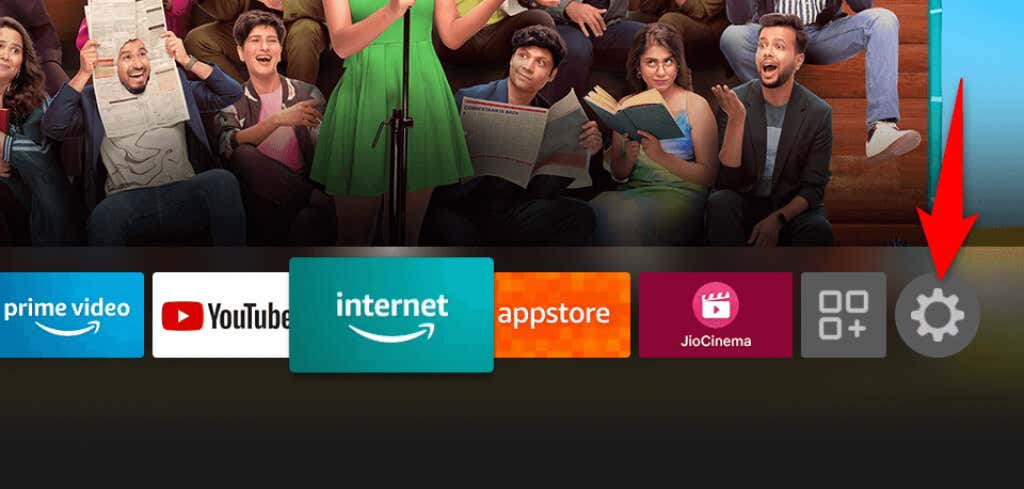
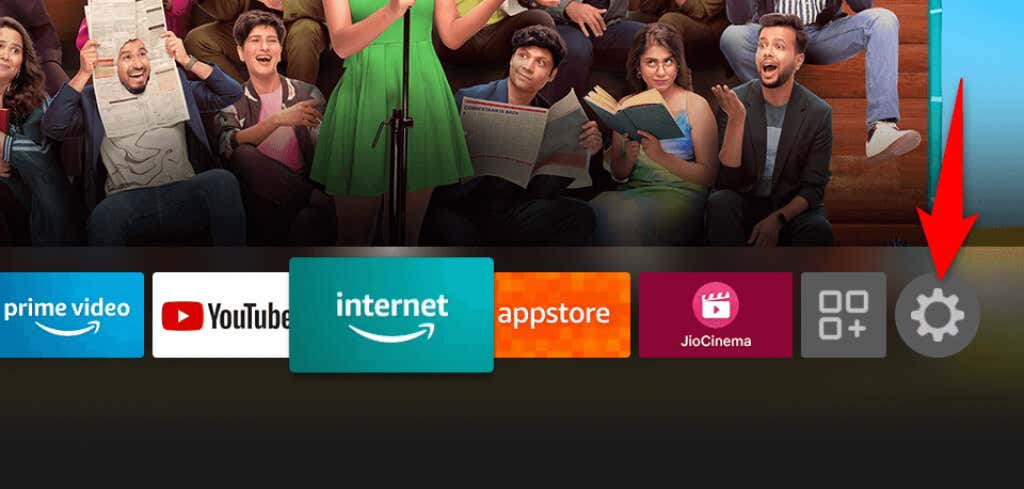
- يختار شبكة في صفحة الإعدادات.
- قم بتمييز شبكة Wi-Fi الخاصة بك في القائمة واضغط على تشغيل/إيقاف مؤقت زر على جهاز التحكم عن بعد الخاص بـ Fire TV Stick.
- سيعرض Fire TV Stick تفاصيل اتصالك بالإنترنت، وكذلك ما إذا كنت متصلاً بالإنترنت أم لا.
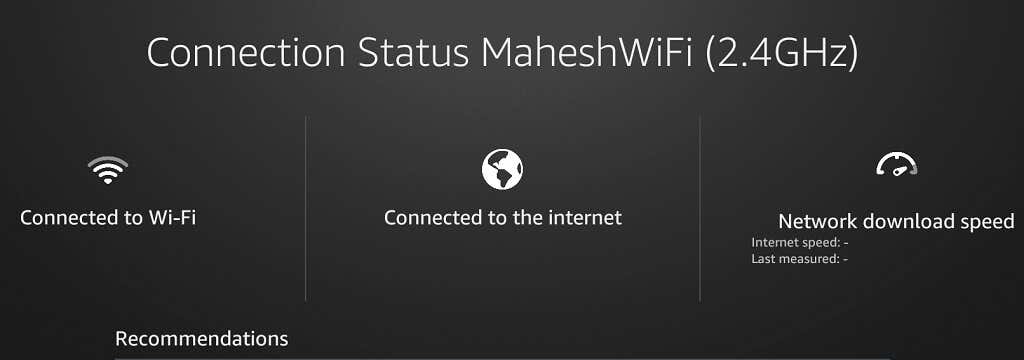
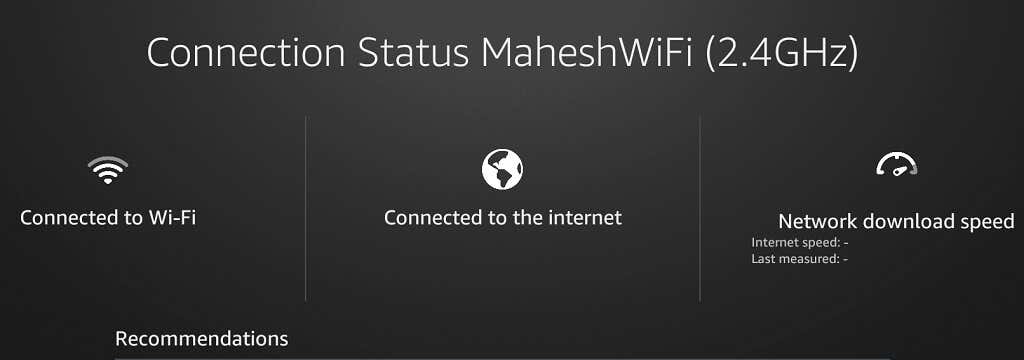
اعادة التشغيل جهاز توجيه Wi-Fi الخاص بك
إذا كان جهاز Fire TV Stick متصلاً بجهاز التوجيه ولكن ليس بالإنترنت، فهذا يعني أن جهاز التوجيه الخاص بك يواجه مشكلات في الاتصال. في هذه الحالة، أعد تشغيل جهاز التوجيه الخاص بك ومعرفة ما إذا كان ذلك سيؤدي إلى حل المشكلة.
طريق واحد الى أعد تشغيل معظم أجهزة التوجيه للوصول إلى صفحة الويب الخاصة بجهازك في متصفح الويب الخاص بك، افتح ملف صيانة أو علامة تبويب مشابهة، ثم اختر أعد تشغيل جهاز التوجيه.

إذا لم تكن متأكدًا من كيفية القيام بذلك، فأوقف تشغيل مفتاح مقبس الطاقة الخاص بجهاز التوجيه ثم أعد تشغيله مرة أخرى. سيؤدي هذا إلى إعادة تشغيل المودم الخاص بك.
ثم حاول توصيل Fire TV Stick بجهاز التوجيه الخاص بك ومعرفة ما إذا كان يعمل.
أعد تشغيل Amazon Fire Stick
يمكن أن تتسبب الأخطاء البسيطة في Fire TV Stick في حدوث مشكلات في الشبكة مثل تلك التي تواجهها. ومع ذلك، فإن الحل السريع لجميع هذه المشكلات تقريبًا هو إعادة تشغيل جهاز Stick.
تؤدي إعادة تشغيل جهاز Stick إلى إغلاق جميع الخدمات والتطبيقات قيد التشغيل وإعادة تشغيل كل هذه العناصر. وهذا يساعد في حل العديد من المشاكل البسيطة.
- حدد رمز الترس على الشاشة الرئيسية لجهاز Fire TV Stick.
- يختار تلفزيون بلدي النار في الاعدادات.
- يختار إعادة تشغيل في القائمة التي تفتح.

- يختار إعادة تشغيل في المطالبة لتأكيد اختيارك.
- قم بتوصيل Fire TV Stick بشبكة Wi-Fi الخاصة بك.
ننسى وإعادة الانضمام إلى شبكة Wi-Fi الخاصة بك
عندما تواجه مشكلات في توصيل Fire TV Stick بشبكة Wi-Fi، فمن المفيد إزالة اتصالك وإعادة إضافته إلى قائمة الشبكات المحفوظة. يساعد هذا جهازك على إنشاء اتصال جديد بجهاز التوجيه الخاص بك.
انك سوف تحتاج كلمة مرور الواي فاي الخاصة بك لإعادة الاتصال بشبكتك، لذا احتفظ بذلك في متناول يديك.
- يفتح إعدادات على Fire TV Stick.
- يختار شبكة في الاعدادات.
- قم بتمييز شبكتك في القائمة واضغط على قائمة طعام الزر (ثلاثة خطوط أفقية) بجهاز التحكم عن بعد.
- اضغط على يختار زر على جهاز التحكم عن بعد الخاص بك لنسيان الشبكة.

- بعد إزالة الشبكة، حدد شبكتك من القائمة.
- أدخل كلمة مرور شبكتك وحدد يتصل.
يجب الآن أن تتصل شبكة Wi-Fi بجهاز Fire TV Stick. إذا لم يكن الأمر كذلك، استمر في القراءة.
قم بتوصيل Fire TV Stick بشبكة Wi-Fi مخفية
إذا كانت شبكتك عبارة عن شبكة Wi-Fi مخفية (بمعنى لا يبث SSID الخاص به)، سيتعين عليك اتباع إجراء محدد لتوصيل Fire TV Stick بتلك الشبكة. وذلك لأنك لن تجد شبكتك في القائمة العادية.
احتفظ بكلمة مرور شبكة Wi-Fi في متناول يدك، حيث ستحتاج إليها لإجراء الاتصال.
- وصول إعدادات على Fire TV Stick.
- يختار شبكة في الاعدادات.
- يختار انضم إلى شبكة أخرى.
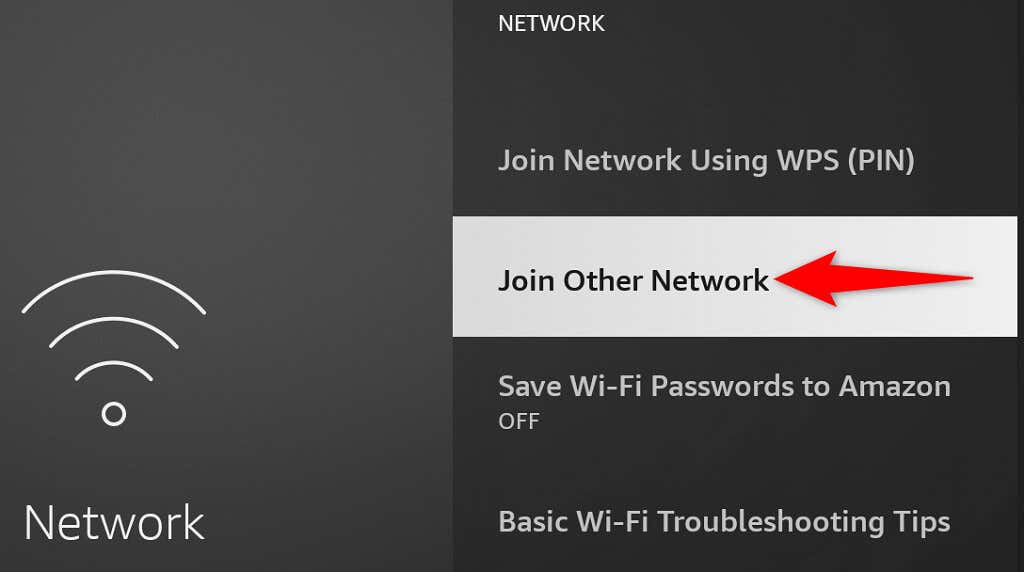
- اكتب الاسم الدقيق لشبكة Wi-Fi الخاصة بك وحدد التالي.
- اختر نوع الأمان لشبكتك اللاسلكية.
- أدخل كلمة مرور شبكتك وحدد التالي.
- قم بمراجعة التفاصيل المدخلة، وإذا كان كل شيء يبدو جيدًا، فاختر يتصل.
قم بتحديث Amazon Fire TV Stick
غالبًا ما تدفع أمازون تحديثات البرامج المختلفة لـ Fire TV Stick، بحيث يكون لديك الحد الأدنى من الأخطاء والمشكلات في جهازك. قد يكون عدم اتصال جهاز Stick بشبكة Wi-Fi نتيجة لخلل في النظام، والذي يمكنك حله عن طريق تحديث إصدار برنامج Stick.
لذلك سيتعين عليك توصيل جهازك بشبكة Ethernet نظرًا لأن اتصال Wi-Fi لا يعمل لتتمكن من تنزيل التحديثات. عند الانتهاء من ذلك، اتبع الخطوات التالية للحصول على آخر التحديثات:
- يفتح إعدادات على Fire TV Stick.
- يختار تلفزيون بلدي النار في الاعدادات.
- يختار عن.
- يختار تحقق من وجود تحديثات للعثور على آخر تحديثات البرامج.

- يختار تثبيت التحديث لبدء تثبيت التحديثات.

- حاول توصيل Fire TV Stick بشبكة Wi-Fi الخاصة بك.
إعادة ضبط المصنع لجهاز Fire TV Stick
إذا لم ينجح أي شيء آخر، فأعد ضبط Fire TV Stick على إعدادات المصنع. يؤدي القيام بذلك إلى مسح كل المحتوى واستعادة إعدادات المصنع الافتراضية على جهاز Stick. يساعد هذا في إصلاح المشكلات الناجمة عن التكوين الخاطئ لجهاز Stick الخاص بك.
تذكر أنك ستفقد جميع تطبيقاتك المثبتة وبياناتها أثناء إعادة ضبط Fire TV Stick. بمجرد الانتهاء من إعادة التعيين، يمكنك ذلك أعد تثبيت تطبيقاتك المفضلة إذا أردت.
- يطلق إعدادات على Fire TV Stick.
- يختار تلفزيون بلدي النار في الاعدادات.
- يختار الرجوع الى ضبط المصنع.

- يختار إعادة ضبط في الموجه الذي يفتح.

- اتبع تعليمات إعادة التعيين التي تظهر على الشاشة.
- قم بإعداد Fire TV Stick الخاص بك من الصفر.
تعرف على مشكلات اتصال Wi-Fi الخاصة بجهاز Fire TV
ليس من الصعب جدًا التعامل مع مشكلات اتصال Wi-Fi الخاصة بـ Fire TV Stick. يمكنك إصلاح معظم الأخطاء البسيطة التي تسبب المشكلة عن طريق إعادة تشغيل جهاز Stick أو تغيير بعض الخيارات على جهاز Stick أو إعادة تشغيل جهاز التوجيه الخاص بك.
بمجرد قيامك بذلك، فإن جهاز البث الخاص بك سوف يتصل بالإنترنت، مما يسمح لك بالوصول إلى كافة محتويات الوسائط المتعددة الخاصة بك. يتمتع!



